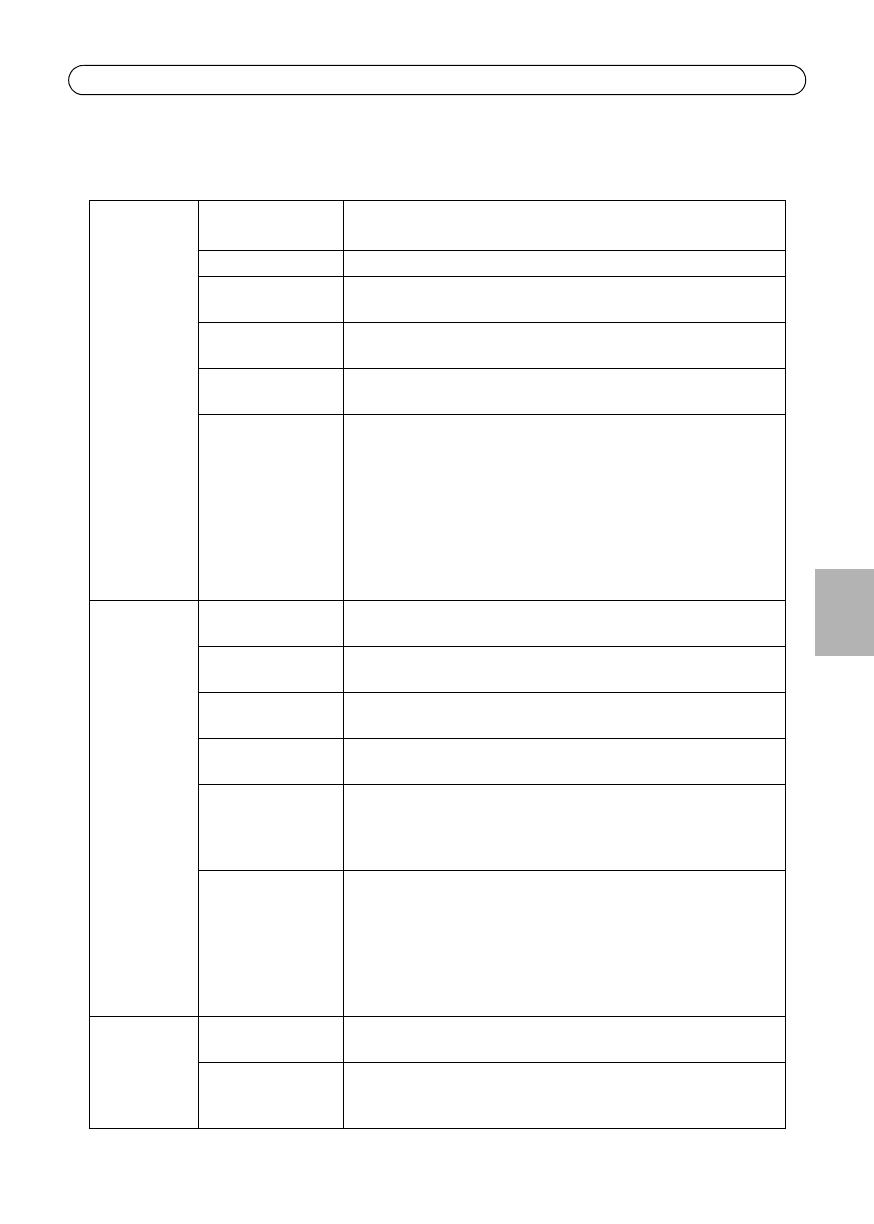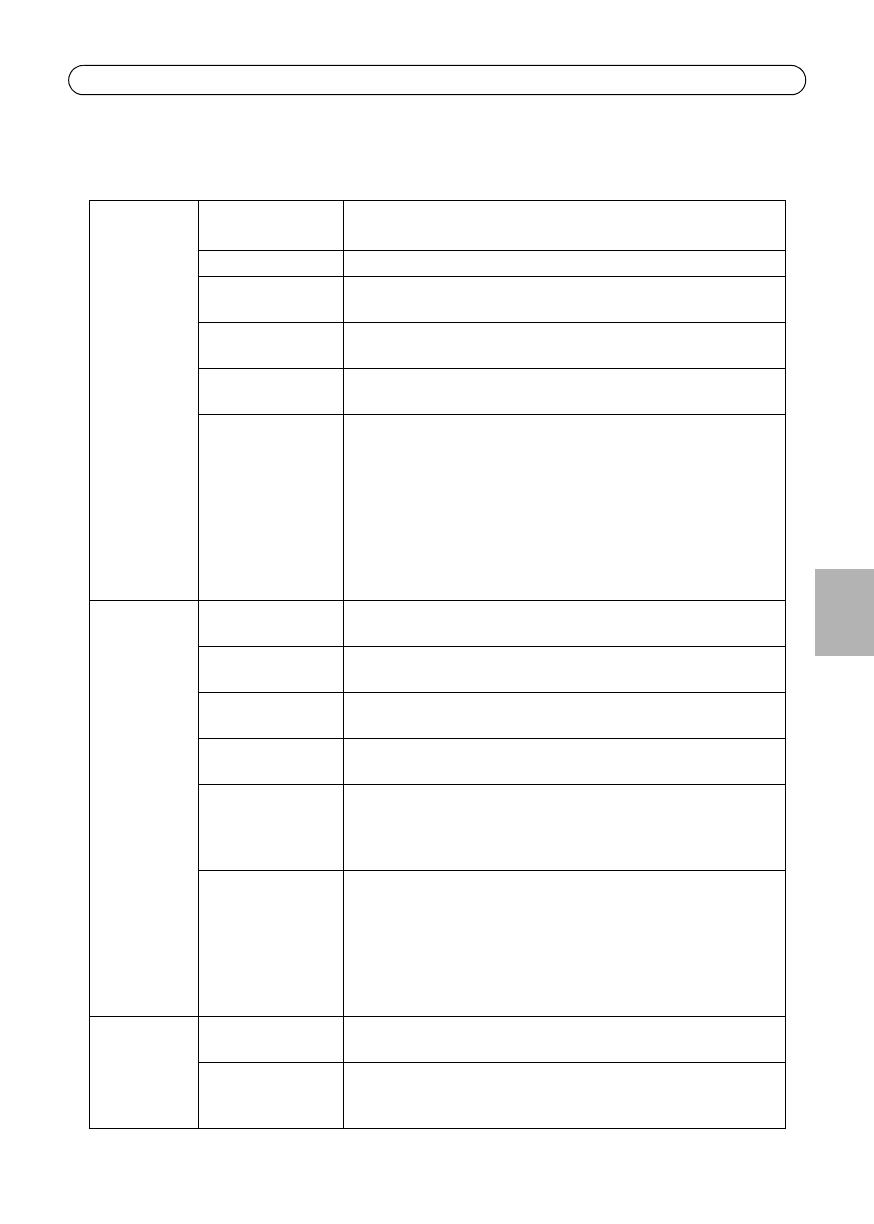
AXIS 215 PTZ-E Installationshandbuch Seite 37
DEUTSCH
Technische Daten
Kamera Modell
• AXIS 215 PTZ-E: 50 Hz (PAL)
• AXIS 215 PTZ-E: 60 Hz (NTSC)
Bildsensor 1/4” Halbbild CCD
Objektiv 3,8 bis 46 mm, F1,6 bis F2,7, Tag-/Nacht-Funktionalität, Autofokus
Sichtwinkel, horizontal: 4,4°–51,6°
Minimale
Lichtstärke
Farbe: 1 Lux bei 30 IRE, F1,6
Schwarzweiß: 0,3 Lux bei 30 IRE, F1,6
Verschlusszeit NTSC: 1/50000 bis 4/3 Sek.
PAL: 1/50000 bis 8/5 Sek.
Schwenken/
Neigen/Zoomen
20 Positionierungsvoreinstellungen
Auto-Flip, E-Flip
Schwenkbereich ±170° (360° per Auto-Flip),
Schwenkgeschwindigkeit 180°/s.
Neigungsbereich 180°, Neigegeschwindigkeit 140°/s
12x optischer Zoom, 4x digitaler Zoom
Steuerungswarteschlange, Standbildfunktion, Sequenzbetrieb
Unterstützung für Windows-kompatible Joysticks
Konzipiert für die Steuerung durch einen Bediener
Video Video-
komprimierung
MPEG-4 Part 2 (ISO/IEC 14496-2)
Motion JPEG
Auflösungen 704x480 bis 176x120 (NTSC)
704x576 bis 176x144 (PAL)
Bildrate
MPEG-4
Bis zu 30/25 (NTSC/PAL) in 2CIF/CIF/QCIF
Bis zu 26/22 (NTSC/PAL) in 4CIF/2CIFExp
Bildrate
Motion JPEG
Bis zu 30/25 (NTSC/PAL) bei allen Auflösungen
Video-Streaming Gleichzeitig MPEG-4 und Motion JPEG
Bildrate und Bandbreite steuerbar
VBR/CBR MPEG-4
ISMA-kompatibel
Bildeinstellungen Komprimierung, Farbe, Helligkeit, Schärfe, Weißabgleich,
Belichtungssteuerung
Gegenlichtausgleich, Tag/Nacht-Funktionalität
Drehen 0 – 180º
Seitenverhältniskorrektur
Text- und Bild-Overlay
Progressives Filtern (4CIF-Auflösung)
Netzwerk Sicherheit Kennwortschutz, IP-Adressfilterung, HTTPS-Verschlüsselung,
Netzwerkzugriffskontrolle auf Basis von IEEE 802.1X
Unterstützte
Protokolle
IPv4/v6, HTTP, HTTPS, QoS Layer 3 DiffServ, FTP, SMTP, Bonjour,
UPnP, SNMPv1/v2c/v3 (MIB-II), DNS, DynDNS, NTP, RTSP, RTP, TCP,
UDP, IGMP, RTCP, ICMP, DHCP, ARP, SOCKS